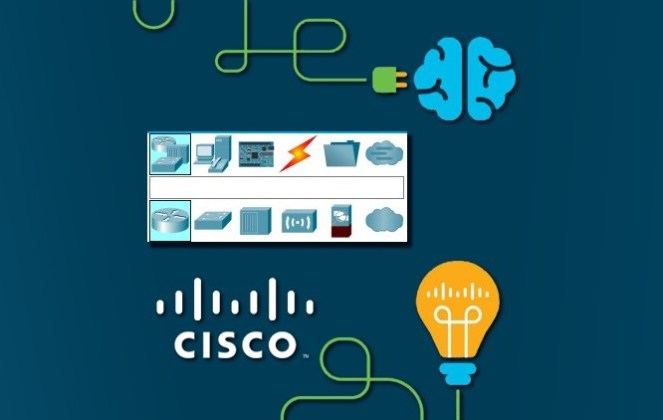Ubuntu, serta semua distribusi Linux lainnya adalah sistem operasi multi-user. Setiap user dapat memiliki tingkat izin yang berbeda dan pengaturan khusus untuk berbagai baris perintah dan aplikasi GUI.
Mengetahui cara menambah dan menghapus user adalah salah satu keterampilan paling penting yang harus diketahui oleh setiap user Linux.
Prasyarat
Agar dapat membuat dan menghapus user, Anda harus masuk sebagai root atau user dengan hak sudo
Membuat user
Di Ubuntu, Anda dapat membuat user baru menggunakan utilitas baris perintah useradd dan perintah adduser.
useradd adalah utilitas tingkat rendah untuk menambahkan user, sedangkan
adduser adalah antarmuka interaktif yang ramah untuk useradd dan ditulis dalam bahasa Perl.
Menggunakan useradd
Perintah yang bisa digunakan untuk membuat akun menggunakan useradd adalah
sudo useradd [OPTION] namauserContoh saya akan membuat user baru bernama anwar menggunakan perintah useradd
sudo useradd anwarAgar dapat masuk sebagai pengguna yang baru dibuat, Kita perlu mengatur kata sandi pengguna. Untuk melakukannya jalankan perintah passwd diikuti dengan nama pengguna:
sudo passwd anwar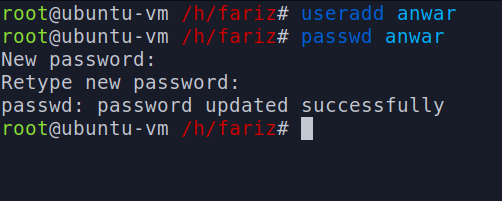
Membuat user baru dengan direktori home
Di sebagian besar distro Linux, saat membuat akun user baru menggunakan perintah useradd, maka direktori home tidak dibuat.
Gunakan opsi -m (--create-home) untuk membuat direktori home pengguna sebagai /home/anwar:
useradd -m anwarMembuat user baru dengan home direktori tertentu
Jika Anda ingin membuat direktori home pengguna di lokasi lain, maka direktori /home default menggunakan opsi d(--home).
useradd -m -d [path direktori]Misalnya, untuk membuat user baru bernama linuxid dengan direktori home /opt/linuxid, untuk melakukan ini Anda dapat menjalankan perintah berikut:
useradd -m -d /var/anwar anwarMenggunakan adduser
Berbeda dengan useradd ketika menggunakan perintah adduser secara otomatis direktori home akan dibuatkan
Untuk membuat user baru menggunakan adduser gunakan perintah
sudo adduser [nama user]Contoh saya akan membuat user baru dengan nama anwar menggunakan adduser
sudo adduser anwarLalu isikan data diri atau skip dengan menekan enter
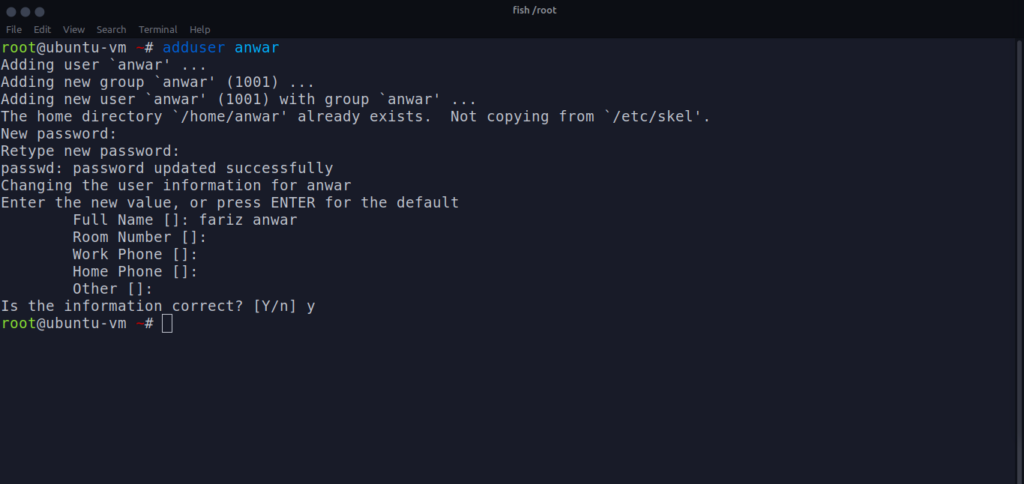
Menghapus user
Ada dua alat baris perintah yang dapat Anda gunakan untuk menghapus akun pengguna: userdel dan deluser. Di Ubuntu, Anda biasanya harus menggunakan perintah deluser karena lebih ramah daripada userdel tingkat rendah.
Menghapus user menggunakan deluser
Menghapus user tanpa menghapus home direktori
Untuk menghapus user, tanpa menghapus file milik user tersebut, jalankan perintah :
sudo deluser [nama user]Contoh saya akan menghapus user anwar tanpa menghapus direktori user anwar, perintahnya adalah
sudo deluser anwar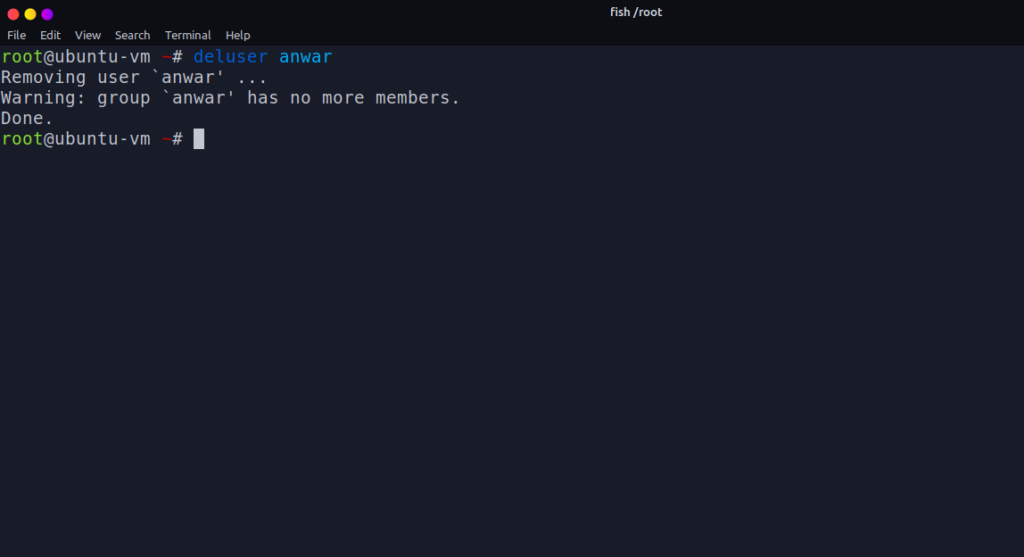
Menghapus user beserta home direktori
Jika ingin menghapus user dan direktori home user dan mail spool gunakan flag --remove-home:
sudo deluser --remove-home [nama user]Contoh saya akan menghapus user anwar beserta home direktorinya, perintahnya adalah
sudo deluser --remove-home anwar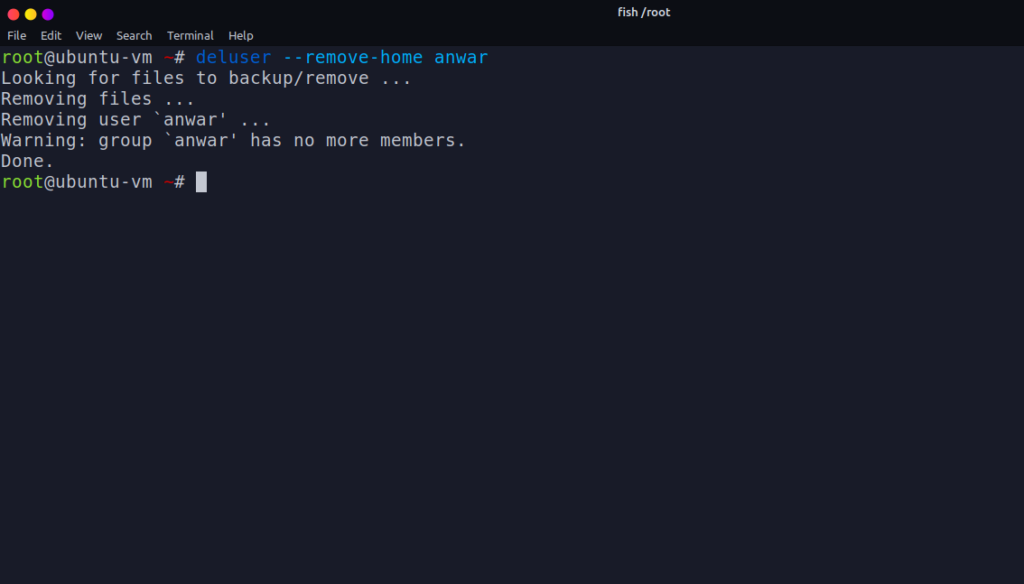
Menambahkan hak administratif (sudo) kepada user
Dengan cara menambahkan ke grup sudo
Cara tercepat dan termudah untuk memberikan hak istimewa sudo kepada pengguna adalah dengan menambahkan pengguna tersebut ke grup “sudo”. Anggota grup ini dapat menjalankan perintah apa pun sebagai root melalui sudo dan diminta untuk mengotentikasi diri mereka dengan kata sandi ketika menggunakan sudo.
Jika Anda ingin pengguna yang baru dibuat memiliki hak administratif, tambahkan pengguna ke grup sudo:
sudo usermod -aG sudo [nama user]Contoh saya akan menambahkan hak administratif kepada user anwar
sudo usermod -aG sudo anwarDengan cara mengedit file /etc/sudoers
Contoh saya akan menambahkan hak administratif (sudo) kepada user anwar
sudo nano /etc/sudoersCari baris # User privilege specification
Lalu tambahkan anwar ALL=(ALL:ALL) ALL
#
# This file MUST be edited with the 'visudo' command as root.
#
# Please consider adding local content in /etc/sudoers.d/ instead of
# directly modifying this file.
#
# See the man page for details on how to write a sudoers file.
#
Defaults env_reset
Defaults mail_badpass
Defaults secure_path="/usr/local/sbin:/usr/local/bin:/usr/sbin:/usr/bin:/sbin:/bin:/snap/bin"
# Host alias specification
# User alias specification
# Cmnd alias specification
# User privilege specification
root ALL=(ALL:ALL) ALL
anwar ALL=(ALL:ALL) ALL
# Members of the admin group may gain root privileges
%admin ALL=(ALL) ALL
# Allow members of group sudo to execute any command
%sudo ALL=(ALL:ALL) ALL
# See sudoers(5) for more information on "#include" directives:
#includedir /etc/sudoers.d
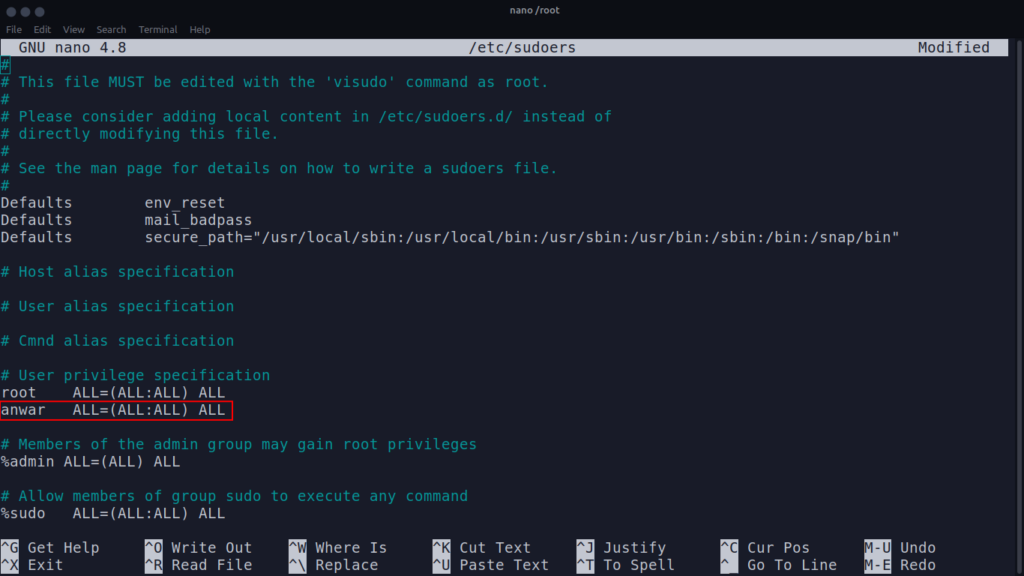
TIPS
Sedikit tips bagi kalian jika setiap menjalankan sudo pasti akan diminta password, walaupun untuk selanjutnya tidak diminta password karena menggunakan cache tapi pasti pertama kali diminta password. Supaya tidak menggunakan password maka pada point 2 silahkan perhatikan perbedaannya dengan yang dibawah ini.
nama_user ALL=(ALL:ALL) NOPASSWD:ALLperbedaannya hanya kita menambahkan NOPASSWD
Berpindah user
GNU/Linux merupakan sebuah sistem operasi yang berbeda dengan windows, GNU/Linux ini adalah sistem operasi yang cukup rumit jika anda baru migrasi dari windows. Di GNU/Linux terdapat sebuah user dan root, user di sini adalah di mangsud kan untuk pembatasan hak akses.
Secara defult GNU/Linux mempunyai user root, user root adalah user yang bisa mengunakan semua hak akses tanpa terkecuali. Berbeda dengan user non-root biasa mempunyai pembatasan tertentu dalam sebuah hak akess. Kita bisa mempunyai lebih dari 1 user non-root lalu untuk berganti user anda bisa memasukan perintah
su <nama user>Contoh :
su budiLalu masukkan password
Untuk melihat apa kita sudah masuk ke user budi atau belum kita bisa memasukan perintah
whoamiKeterangan artikel :
Tested on: Sumber: https://www.linuxid.net/25869/cara-menambah-dan-menghapus-user-di-ubuntu/ https://www.linuxid.net/25223/tutorial-perintah-useradd-dan-contoh-penggunaan/ https://www.linuxid.net/31938/cara-menambahkan-user-ke-sudoers-di-debian/ https://www.aldo-expert.com/writers/menambahkan-user-sebagai-sudo-sudoers.html https://melonkuning.wordpress.com/2016/08/21/cara-berganti-user-di-gnulinux/